Mp3 Diags: แก้ไขปัญหาไฟล์เสียง Mp3 มากถึง 50 ปัญหา

MP3 Diags คือเครื่องมือขั้นสุดยอดสำหรับแก้ไขปัญหาในคอลเลกชันเพลงของคุณ สามารถแท็กไฟล์ MP3 ของคุณได้อย่างถูกต้อง เพิ่มปกอัลบั้มที่หายไป และแก้ไข VBR
หนึ่งในคุณสมบัติที่ดีที่สุดสำหรับแอปพลิเคชัน Qbittorrent สำหรับ Linux คือโหมด "web UI" ด้วยสิ่งนี้ ทำให้สามารถเข้าถึงอินเทอร์เฟซผู้ใช้ Qbittorrent จากระยะไกล เพิ่มไฟล์ Torrent และดาวน์โหลด/อัปโหลดข้อมูลจากเว็บเบราว์เซอร์ใดก็ได้
ติดตั้ง Qbittorrent-Nox
หากต้องการใช้ Qbittorrent web UI บน Linux คุณไม่จำเป็นต้องติดตั้งแอปเดสก์ท็อป Qbittorent แบบเต็ม แต่มีแอปพลิเคชัน Qbittorrent แบบใช้เทอร์มินัลที่ไม่มีส่วนหัวแทน เรียกว่า "Qbittorrent-Nox" เพื่อให้มันทำงาน ให้เปิดหน้าต่างเทอร์มินัลโดยกด Ctrl + Alt +T หรือ Ctrl + Shift + Tบนแป้นพิมพ์ จากที่นั่น ให้ทำตามคำแนะนำบรรทัดคำสั่งด้านล่างที่ตรงกับระบบปฏิบัติการ Linux ที่คุณกำลังใช้อยู่
หมายเหตุ: ไม่พบแอปพลิเคชัน Qbittorrent-Nox สำหรับการแจกจ่าย Linux ของคุณหรือไม่ ไม่ต้องกังวล! ฟีเจอร์เว็บ UI ไม่ได้จำกัดเฉพาะแอปพลิเคชันนี้ คุณลักษณะนี้ยังสามารถใช้กับแอปพลิเคชันเดสก์ท็อป Qbittorent Linux แบบเดิม ซึ่งติดตั้งได้ง่ายผ่าน Flapak
อูบุนตู
บน Ubuntu แอป Qbittorrent-Nox อยู่ในที่เก็บซอฟต์แวร์ "จักรวาล" สำหรับผู้ใช้ Ubuntu ส่วนใหญ่ (โดยเฉพาะผู้ที่ใช้ระบบปฏิบัติการรุ่นเซิร์ฟเวอร์) จะต้องเปิดใช้งานก่อนที่จะพยายามติดตั้งแพ็คเกจ ในการดำเนินการนี้ ให้เปิดหน้าต่างเทอร์มินัลแล้วใช้คำสั่งadd-apt-repositoryด้านล่าง
sudo add-apt-repository จักรวาล
หลังจากใช้คำสั่งadd-apt-repositoryเพื่อเปิดใช้งาน Universe คุณต้องรันคำสั่งupdateเพื่อตรวจสอบการอัปเดต และเพื่อดาวน์โหลดข้อมูลรีลีสที่เก็บใหม่
sudo apt อัปเดต
เมื่อคำสั่งอัพเดตเสร็จสิ้น คุณจะสามารถติดตั้งแพ็คเกจ Qbittorrent-Nox โดยใช้ตัวจัดการแพ็คเกจApt
sudo apt ติดตั้ง qbittorrent-nox
เดเบียน
การรับ Qbittorrent-Nox บน Debian Linux เป็นเรื่องง่าย เนื่องจากอยู่ในที่เก็บซอฟต์แวร์ "หลัก" อย่างไรก็ตาม โปรดทราบว่าการเผยแพร่ใน “หลัก” อาจล้าสมัยเล็กน้อย เนื่องจากระบบปฏิบัติการทำการอัปเดตซอฟต์แวร์อย่างไร หากต้องการติดตั้ง ให้ป้อนคำสั่งApt-getด้านล่าง
sudo apt-get ติดตั้ง qbittorrent-nox
ต้องการให้แน่ใจว่า Debian Linux PC ของคุณได้รับคุณสมบัติ Qbittorrent-Nox ล่าสุดหรือไม่ ทำตามคำแนะนำและการตั้งค่าของเราขึ้น Debian backports
Arch Linux
ในการใช้ Qbittorrent-Nox บน Arch Linux ต้องเปิดใช้งานที่เก็บซอฟต์แวร์ "ชุมชน" หากต้องการเปิดใช้งาน ให้เปิดไฟล์/etc/pacman.confในโปรแกรมแก้ไขข้อความ Nano
sudo nano -w /etc/pacman.conf
เลื่อนดูไฟล์การกำหนดค่าและค้นหา "ชุมชน" เมื่อคุณพบแล้ว ให้ลบสัญลักษณ์ # ทั้งหมดออกจากด้านหน้าและด้านล่างด้วย จากนั้นบันทึกการแก้ไขโดยกดCtrl + Oออกด้วยCtrl + Xและซิงค์ Pacman อีกครั้งด้วยคำสั่งด้านล่าง
sudo pacman -Syy
หลังจากซิงค์อีกครั้ง ให้ติดตั้งแอป Qbittorrent-Nox บน Arch Linux ด้วย:
sudo pacman -S qbittorrent-nox
Fedora
Qbittorrent-Nox เวอร์ชันล่าสุดมีให้สำหรับผู้ใช้ Fedora Linux ในที่เก็บซอฟต์แวร์ "หลัก" ในการติดตั้ง ให้เปิดหน้าต่างเทอร์มินัลแล้วใช้dnf package manager เพื่อติดตั้งบนระบบ
sudo dnf ติดตั้ง qbittorrent-nox
OpenSUSE
OpenSUSE มี Qbittorrent-Nox ในที่เก็บซอฟต์แวร์ "OSS-All" ในการติดตั้ง ให้ใช้คำสั่งZypperด้านล่าง
sudo zypper ติดตั้ง qbittorrent-nox
การตั้งค่าเว็บ Qbittorrent UI
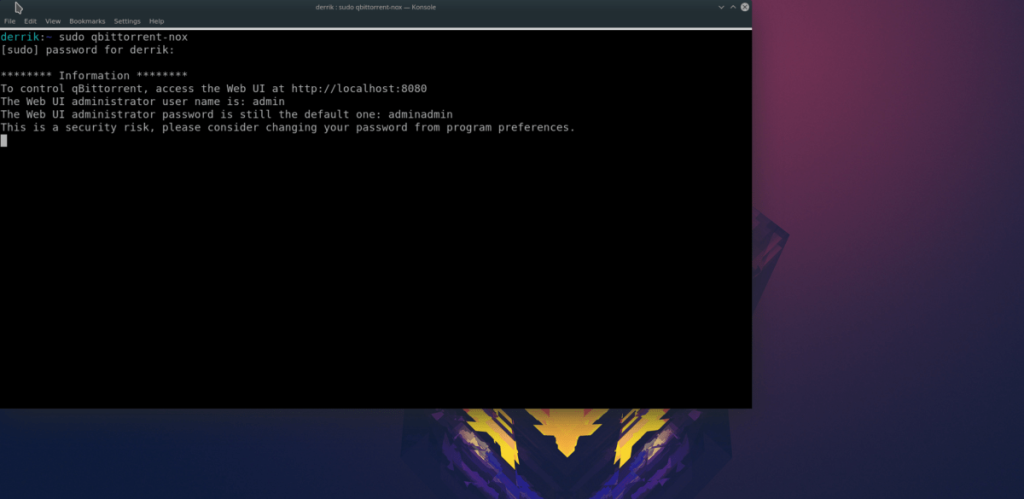
เว็บ UI ของ Qbittorrent ไม่ต้องการการกำหนดค่าเพื่อเปิดใช้งาน เป็นไปได้ที่จะเปิดใช้งานด้วยคำสั่งง่ายๆ จากเทอร์มินัลแทน เปิดหน้าต่างบรรทัดคำสั่งด้วยCtrl + Alt + TหรือCtrl + Shift + T จากนั้น ใช้คำสั่งqbittorrent-noxพร้อมสิทธิ์ Sudo เพื่อเริ่มบริการ
sudo qbittorrent-nox
หลังจากรันคำสั่งข้างต้นแล้ว ให้อ่าน EULA และยอมรับ หลังจากนั้นไม่นาน โปรแกรมจะส่งออก HTTP URL เน้น URL เปิดแท็บเบราว์เซอร์ใหม่และวางลงใน UI เพื่อโหลด UI
ขณะที่โหลดหน้า UI ของ Qbittorrent ให้กลับไปที่เทอร์มินัลแล้วค้นหาชื่อผู้ใช้เริ่มต้นและป้อนลงในหน้าเข้าสู่ระบบ UI ของเว็บ สมมติว่าการเข้าสู่ระบบสำเร็จ เว็บ UI ของ Qbittorrent จะพร้อมใช้งาน
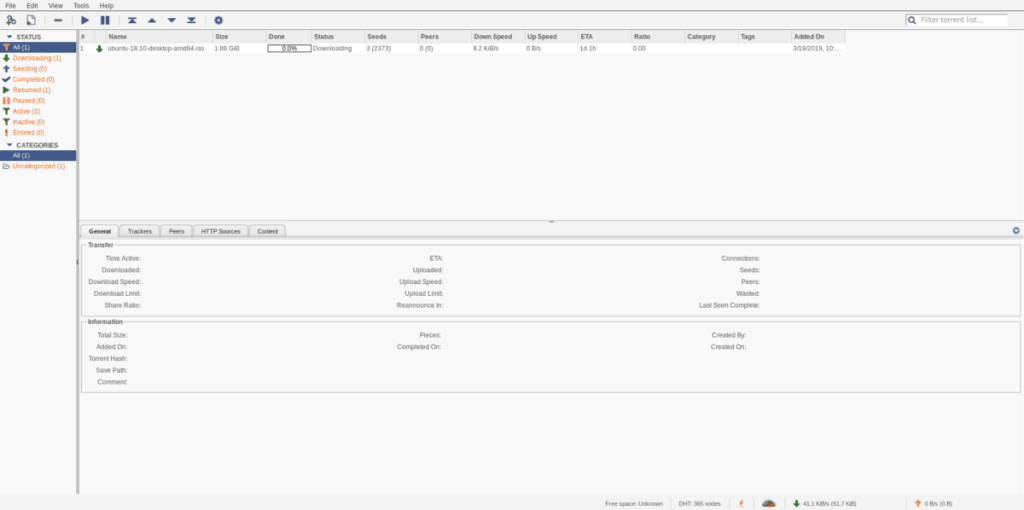
เริ่ม Qbittorrent เว็บ UI ในพื้นหลัง
ต้องการเริ่ม UI เว็บของ Qbittorrent และส่งไปที่พื้นหลัง แทนที่จะต้องเรียกใช้คำสั่งหรือไม่ ทำดังต่อไปนี้:
ขั้นตอนที่ 1:ใช้คำสั่งสัมผัสและสร้างไฟล์สคริปต์ใหม่
sudo touch /usr/bin/qb-start
ขั้นตอนที่ 2:เพิ่มคำสั่งในไฟล์สคริปต์
sudo -s
เสียงสะท้อน '#!/bin/bash'
echo 'sudo qbittorrent-nox &>/dev/null &'
ขั้นตอนที่ 3:อัปเดตการอนุญาตของสคริปต์
sudo chmod +x /usr/bin/qb-start
ขั้นตอนที่ 4:เรียกใช้สคริปต์เพื่อให้ทำงานในพื้นหลัง
qb-เริ่ม
ดาวน์โหลดด้วย Qbittorrent เว็บ UI
การดาวน์โหลดด้วย UI เว็บของ Qbittorrent จะเหมือนกับแอปพลิเคชันเดสก์ท็อป หากต้องการเริ่มดาวน์โหลด ให้เปิดบริการในแท็บเบราว์เซอร์ใหม่ จากนั้นคลิก "ไฟล์" ตามด้วย "เพิ่มไฟล์ Torrent" หรือ "เพิ่มลิงก์ Torrent"
หมายเหตุ: เว็บ UI ของ Qbittorrent ไม่อนุญาตให้ผู้ใช้เรียกดูไฟล์ที่ดาวน์โหลด คุณต้องค้นหาข้อมูลของคุณใน/root/Downloads/ด้วยตนเอง
หลังจากเพิ่ม Torrent ใหม่ให้กับ UI แล้ว ควรดึงข้อมูลเมตาและเริ่มดาวน์โหลด เมื่อเสร็จแล้วให้คลิกปุ่มลบสีแดงเพื่อลบ Torrent
ตรวจสอบรายชื่อไคลเอนต์ torrent ที่ดีที่สุดสำหรับ Linuxหากคุณไม่ต้องการใช้ Qbittorrent
MP3 Diags คือเครื่องมือขั้นสุดยอดสำหรับแก้ไขปัญหาในคอลเลกชันเพลงของคุณ สามารถแท็กไฟล์ MP3 ของคุณได้อย่างถูกต้อง เพิ่มปกอัลบั้มที่หายไป และแก้ไข VBR
เช่นเดียวกับ Google Wave, Google Voice ได้สร้างกระแสฮือฮาไปทั่วโลก Google มุ่งมั่นที่จะเปลี่ยนแปลงวิธีการสื่อสารของเรา และนับตั้งแต่นั้นมาก็กำลังกลายเป็น...
มีเครื่องมือมากมายที่ช่วยให้ผู้ใช้ Flickr สามารถดาวน์โหลดรูปภาพคุณภาพสูงได้ แต่มีวิธีดาวน์โหลด Flickr Favorites บ้างไหม? เมื่อเร็ว ๆ นี้เราได้...
การสุ่มตัวอย่างคืออะไร? ตามข้อมูลของ Wikipedia “คือการนำส่วนหนึ่งหรือตัวอย่างจากการบันทึกเสียงหนึ่งมาใช้ซ้ำเป็นเครื่องดนตรีหรือ...
Google Sites เป็นบริการจาก Google ที่ช่วยให้ผู้ใช้โฮสต์เว็บไซต์บนเซิร์ฟเวอร์ของ Google แต่มีปัญหาหนึ่งคือไม่มีตัวเลือกสำรองข้อมูลในตัว
Google Tasks ไม่ได้รับความนิยมเท่ากับบริการอื่นๆ ของ Google เช่น ปฏิทิน Wave เสียง ฯลฯ แต่ยังคงใช้กันอย่างแพร่หลายและเป็นส่วนสำคัญของผู้คน
ในคู่มือฉบับก่อนหน้าของเราเกี่ยวกับการล้างฮาร์ดดิสก์และสื่อแบบถอดได้อย่างปลอดภัยผ่าน Ubuntu Live และซีดีบูต DBAN เราได้กล่าวถึงดิสก์ที่ใช้ Windows
ไฟล์ DEB คืออะไร?? คุณจะทำอย่างไรกับมัน? เรียนรู้หลายวิธีที่คุณสามารถติดตั้งไฟล์ DEB บน Linux PC ของคุณ
คุณต้องการให้ GitLab ทำงานบนเซิร์ฟเวอร์ Ubuntu ของคุณหรือไม่? GitLab เป็นทางเลือกที่โฮสต์ได้เองที่มีประสิทธิภาพสำหรับบริการต่างๆ เช่น GitHub ด้วยคุณสามารถ
เรียนรู้วิธีเพิ่มความปลอดภัยให้กับเซิร์ฟเวอร์ Ubuntu Linux โดยการติดตั้งและเปิดใช้งาน SELinux





![วิธีการกู้คืนพาร์ติชั่นและข้อมูลฮาร์ดดิสก์ที่สูญหาย [คู่มือ] วิธีการกู้คืนพาร์ติชั่นและข้อมูลฮาร์ดดิสก์ที่สูญหาย [คู่มือ]](https://tips.webtech360.com/resources8/r252/image-1895-0829094700141.jpg)
